2009年10月22日、Windows 7が登場しました。Vistaに引き続き美しいインターフェース。しかも、新機能追加ローエンドからハイエンドまで快適に動く大幅なパフォーマンスアップ。

【パソコン購入のコツ】
【DELLのキャンペーン情報】
【パソコンパーツ知識・一覧】
【PCベンチマーク記録集】
- DELL Inspiron 15R(5520)新作レビュー
- DELL Inspiron 15R Special Edition(7520新レビュー
- Inspiron 15(3520)新レビュー
- XPS 15(L521X)新レビュー
- Vostro 3560レビュー
- DELL Inspiron 14z Ultrabook新作レビュー
- DELLのXPS 14 Ultrabook(L421X)新レビュー
- DELLのAlienware M14x (M14xR2)新レビュー
旧作DELLレビュー
早分かり!Windows 7の概要
Windows 7の操作画面(ユーザーインターフェース)を紹介します。
Vistaから引き継がれたWindows Aeroにリニューアルがされています。Vistaを使っていたユーザーからすれば「新鮮味に満ちた印象」は受けませんが、使い勝手が改善されていることに気づきます。まずは、ざっと概要紹介します。
VistaでAero Glassと呼ばれていた、重なった部分が透けるグラフィックは健在。
新タスクバー。Windows 7ではアイコンだけのシンプル表示。スタートボタンと同じ高さになりました。機能面では、クイック起動とタスク切り替えが統合されています。
ジャンプリスト。タスクバーのアイコンを右クリックすると、最近開いたファイルやよくアクセスするファイルの履歴があり、直接実行できます。IEの場合、閲覧履歴がでるので、すぐアクセスできます。手動で「いつも表示」に登録しておけば、お気に入り登録できます。
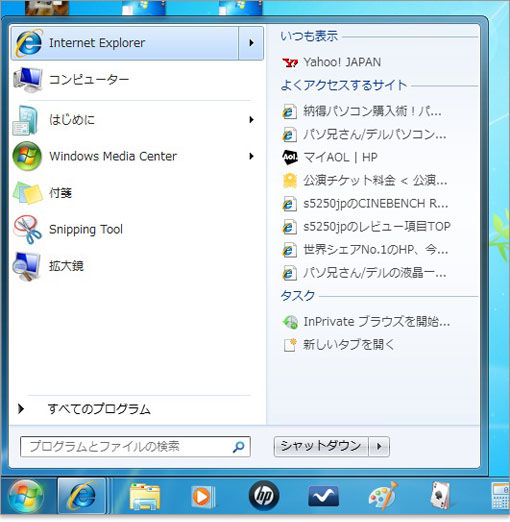
スタートメニューからも、ジャンプリストが可能。従来、「アプリの起動⇒ファイルの実行」と2段操作だったのが、ファイルの実行の1段操作で済みます。
Aeroプレビュー。起動中のアプリ・アイコンにカーソルを乗せるプレビューがでます。IEなどで複数タブがあると、このように複数表示されます。さらに、プレビューにカーソルを乗せると、対象のウィンドウが最前面にきます。

ウィンドウの透明表示。タスクバーの右端にカーソルを置くと、すべてのウィンドウが透明化します。背景にあるデスクトップ・アイコンやガジェットを確認したいときに、いちいちウィンドウを閉じていく手間がありません。一瞬で確認できますし、元に戻せます。
ミニアプリケーションのガジェットが、デスクトップ上で自由に配置できるようになりました。ガジェットを配置するエリアだったサイドバーは廃止されました。
Aeroスナップ。ウィンドウ画面上部を一番右端までドラッグすると、画面半分のサイズに自動配置。同様に左端までドラッグすると左位置に半分サイズで自動配置。
ウィンドウ画面上部を上端までドラッグすると、最大化します。
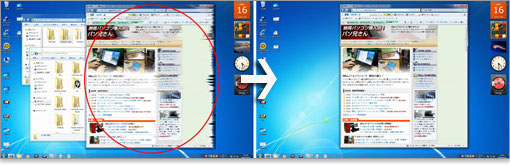
Aero シェイク。複数のウィンドウが開いていて、1つだけの表示にしたい場合に使う機能です。ウィンドウ画面上部をドラッグして左右に揺さぶると、その他のウィンドウは瞬時に最小化します。同じ作業を繰り返すと、元に戻ります。
通知領域。従来、隠れていたトレイアイコンは左スライドで表示されましたが、Windows 7では上部に現れるポップアップ式に変更されています。また、時間と日付が同時表示されました。
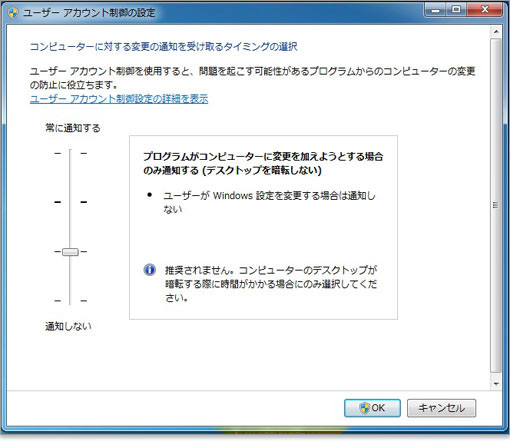
UAC(ユーザーアカウント制御)の改善。Vistaではセキュリティレベルの高さが仇となり、ユーザーからすれば目障りだったUAC。Windows 7でもUACは存在しますが、細かいユーザー設定が可能になりました。VistaではUACのオンオフ設定だけでしたが、Windows 7では4段階のレベルが設定可能です。
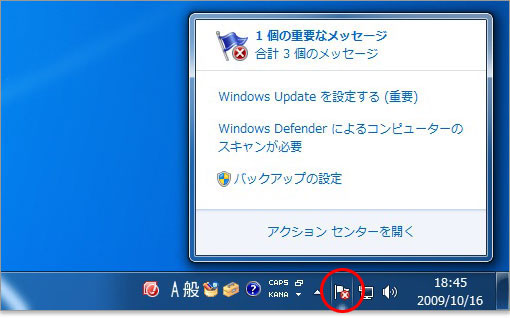
アクションセンター。かつてのセキュリティセンターがリニューアル。通知領域の旗マークアイコンからポップアップで表示。内容はセキュリティ設定のみならず、バックアップや更新プログラムなどユーザーの対処が必要な項目も一括管理します。
セキュリティセンターのときは、警告通知がバルーン表示で目障りでしたが、Windows 7からはユーザーの意思で警告通知を受けることができます。
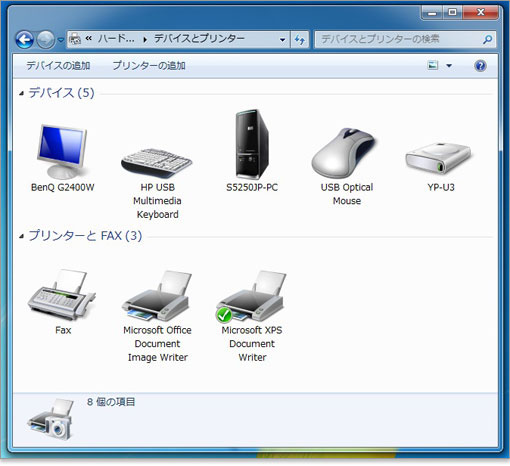
デバイスとプリンター。個別で管理されてきた外部接続の周辺機器を、一括して統合管理できるようになりました。独自アイコンに対応した機器であれば、使用している機器の絵が表示されます。ドライバが対応していれば「デバイスセンター」で細かい管理が可能で、プリンタなら印刷設定や状態、インクのオンライン注文などまとめて管理できます。
ライブラリ機能は、登録した複数のフォルダー内容をまとめて管理できる仮想フォルダ。実際のファイル移動ではなく、管理用になります。ライブラリでは、サブフォルダーの中身まで同じ階層として一覧表示します。
テーマ。デスクトップの配色や壁紙、スクリーンセイバー、サウンドは「テーマ」で管理します。数秒ごとに切り替わる壁紙設定も可能です。テーマはダウンロードで追加することが出来ます。
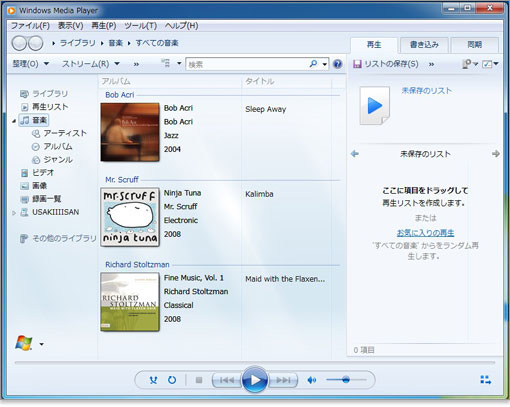
Windows Media Player 12の搭載。ACCや3GP、DivX、Xvid、H.264など多くのデータ形式に対応。GPU(グラフィックの頭脳チップなど)の動画再生支援機能に対応し、CPUに軽い負担でHD動画(高精細動画)の再生が可能です。これで、データ形式ごとに再生できるフリーソフトや探したり、再生支援対応のソフトを探す手間が省けます。

Windows Media Center(総合エンターテインメントソフト)の搭載。ACCや3GP、DivX、Xvid、Mov、AVCHD、など多くのデータ形式に対応。従来どおり、対応リモコン(10フィートUI)にて操作が可能。マルチタッチによる操作も対応。対応の地デジチューナーを搭載すれば、地デジ番組の視聴録画が可能です。
クーポンコード掲載は、こちら ⇒ 【DELL公式】 お買い得情報ページ
DELL直販合計8万円(税抜)以上購入で、
楽天スーパーポイント3,000ポイントプレゼント!
合計15万円(税抜)以上購入なら、
楽天スーパーポイント7,500ポイントプレゼント!
パソ兄さんサイト経由特典となっており、リンク先の専用ページでの手続きが必要になります。(それ以外の注文では対象外) ※2019年9/26改定~予告なく変更または終了する場合あり
8万円以上購入なら ⇒ 【3,000ポイント付与の優待専用ページ】
15万円以上購入なら ⇒ 【7,500ポイント付与の優待専用ページ】
※DELLは、「顧客満足度調査 2019-2020年 ノートPC部門2年連続1位」
出典-日経コンピュータ 2019年8月22日号 顧客満足度調査より
OSのメニュー(Windows 7)
納得パソコン購入術!パソ兄さん(DELL購入のガイド)TOPへ戻る


